word2016文字内容与表格之间的转化如何实现
1、打开word,进入到操作界面。事先已经作好了一个表格内容,以此为例子讲解。

2、选中表格内容,然后鼠标移到箭头处,点击【布局】

3、进入【布局】选项界面后,鼠标点击【转换为文本】选项即可。

4、弹出新的对话框,然后按你的需求来选择文字分隔符,然后点击确定即可。

5、点击确定后,你就会发现表格已经没有了。是不是很神奇呢。

1、选中文字内容,然后点击【插入】选项

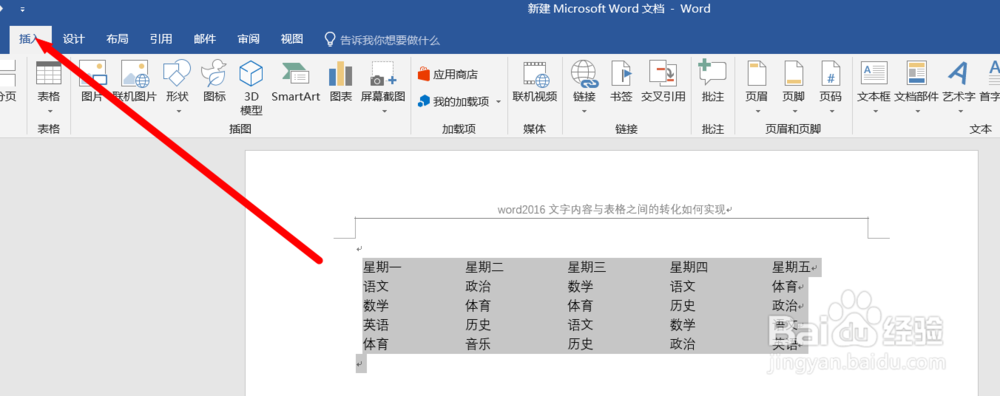
2、在插入功能选项处,选择【表格】点击鼠标即可

3、点击【表格】选项弹出下拉框,点击【插入表格】
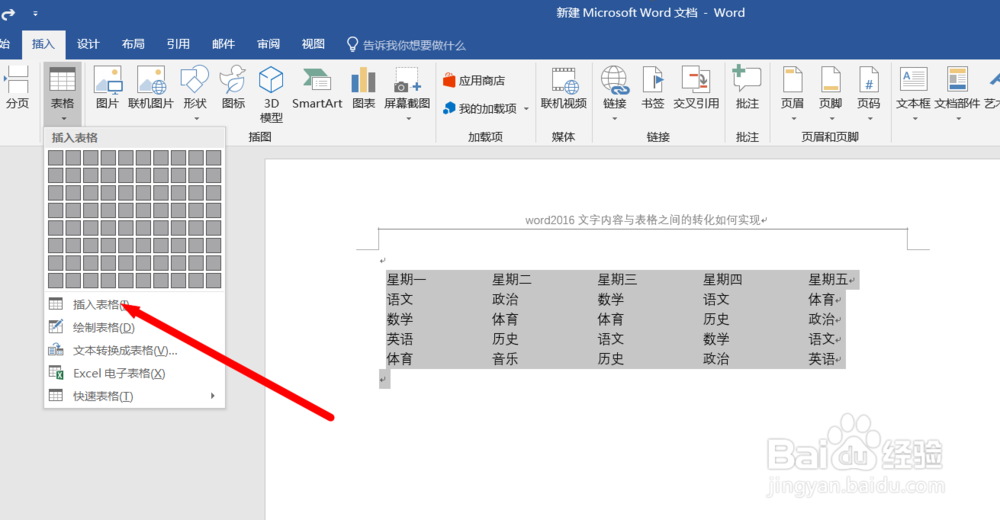
4、选择插入的内容,格式,自己根据实际情况来选择即可。然后鼠标移到文本随意地方点击下即可完成插入表格。
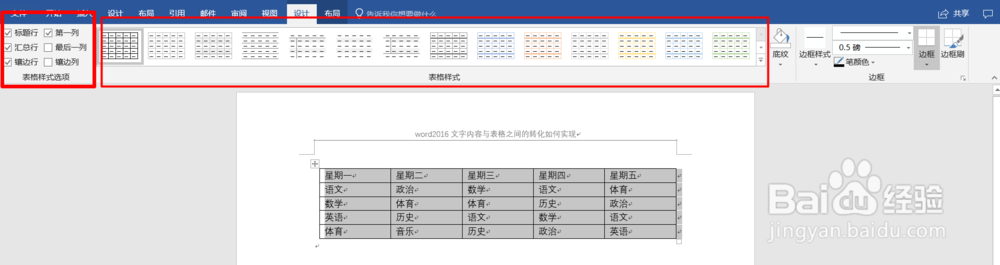

声明:本网站引用、摘录或转载内容仅供网站访问者交流或参考,不代表本站立场,如存在版权或非法内容,请联系站长删除,联系邮箱:site.kefu@qq.com。
阅读量:65
阅读量:40
阅读量:77
阅读量:84
阅读量:59